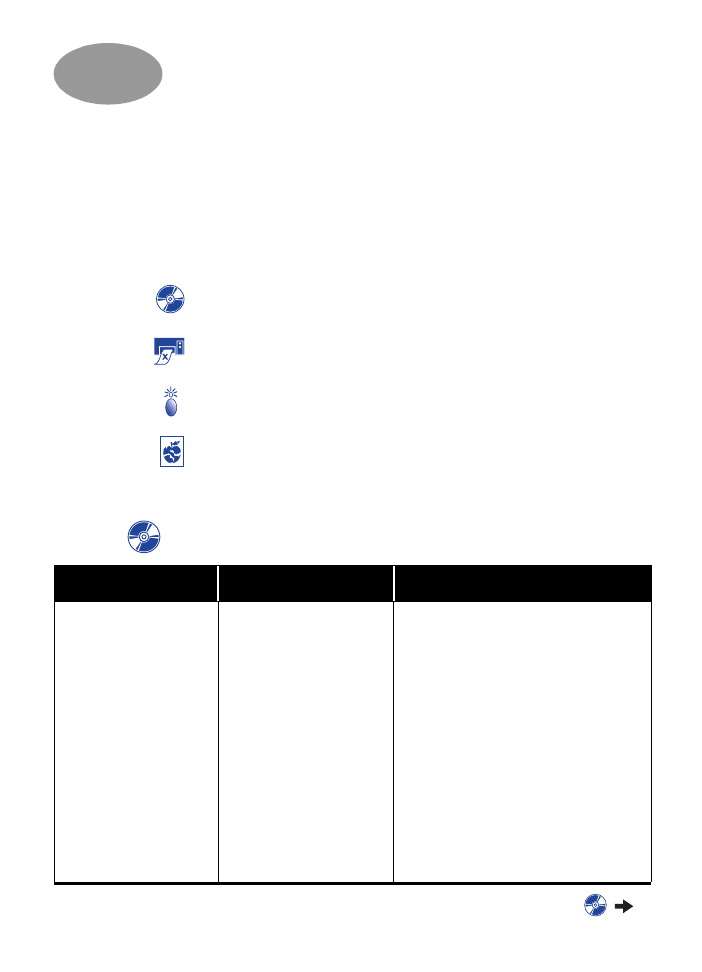
Hibaelhárítási tippek
Elkedvetlenít
ő
, ha valami nem sikerül; azonban a következ
ő
oldalakon olyan
tippeket talál, amelyek segítségével meghatározható és kijavítható a probléma.
Gy
ő
z
ő
djön meg róla, hogy a kábelcsatlakozások megfelel
ő
ek. Gy
ő
z
ő
djön meg róla,
hogy az operációs rendszerhez ill
ő
kábelt használ. Ha kérdése hasonlít az alábbi
listában szerepl
ő
problémák valamelyikére, kövesse a kérdéses szakaszban
található utasításokat.
A nyomtatószoftvert nem lehet telepíteni. Mi a baj?
Olvassa el a 33–35. oldalt.
Miért nem sikerül nyomtatni?
Olvassa el a következ
ő
: 36–39. oldalt.
Mit jelentenek a villogó lámpák?
Olvassa el a 40. oldalt
Nem megfelel
ő
a nyomtatás?
Olvassa el a 33–41. oldalt.
A nyomtatószoftvert nem lehet telepíteni. Mi a baj?
Mi a hiba?
Lehetséges ok
A probléma megoldása
A számítógép nem
olvassa a behelyezett
CD-t.
• A CD-t nem megfelel
ő
en
helyezte be.
VAGY
• Lehet, hogy a CD-
meghajtó meghibásodott.
VAGY
• Lehet, hogy a CD sérült.
1.
Újra helyezze be a CD-t, és
próbálkozzon ismét. Ha a probléma
továbbra is fennáll, akkor a következ
ő
a
teend
ő
:
2.
Helyezzen a meghajtóba olyan CD-t,
amelyr
ő
l tudja, hogy m
ű
ködik.
Ha azt a CD-t sem tudja beolvasni,
lehet, hogy ki kell cserélnie a CD-
meghajtót.
3.
Ha más CD-k m
ű
ködnek, de a
nyomtatószoftvert tartalmazó CD nem,
el
ő
fordulhat, hogy ez a lemez sérült. A
nyomtatószoftvert letöltheti a HP
webhelyér
ő
l (a címek megtalálhatók a
45. oldalon).
4.
Ha nem rendelkezik internet-eléréssel,
vegye fel a kapcsolatot a
HP ügyfélszolgálattal. A 47. oldalon
kiválaszthatja a legközelebbi
ügyfélszolgálati képviselet
telefonszámát.
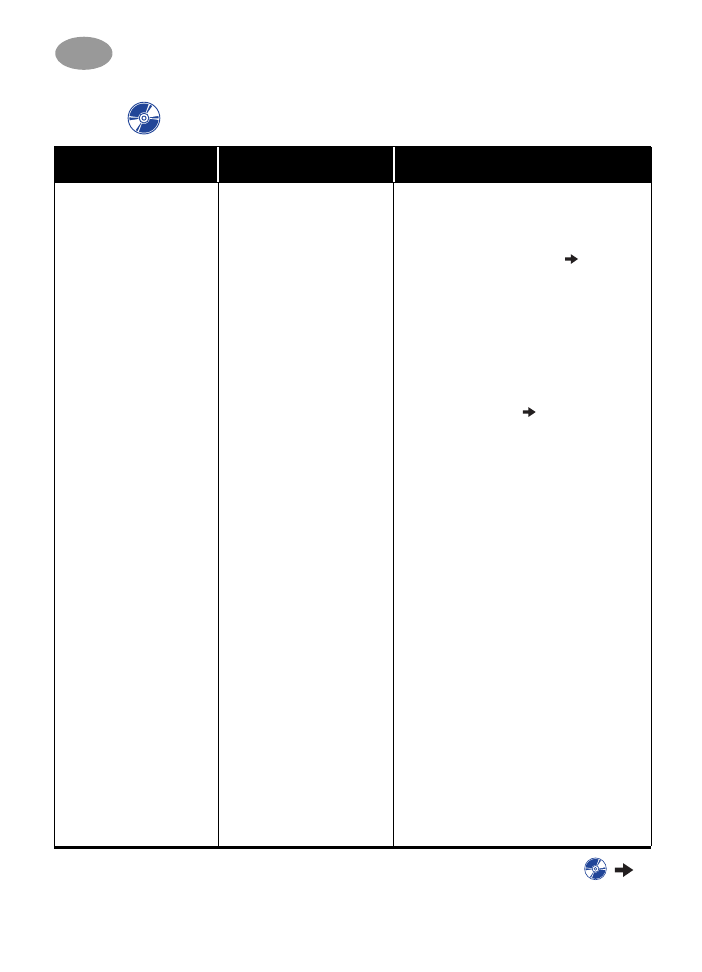
34
Ha valami nem sikerül…
4
A szoftvert nem sikerült
megfelel
ő
en telepíteni.
• Elképzelhet
ő
, hogy
ütközés lépett fel a
víruskeres
ő
programmal.
VAGY
• Lehet, hogy ütközés lépett
fel egy másik programmal.
VAGY
• A nyomtatószoftvert nem
sikerült megfelel
ő
en
telepíteni.
1.
Távolítsa el a nyomtatószoftvert.
Windows 95, 98 vagy NT 4.0
a
Gy
ő
z
ő
djön meg róla, hogy a
nyomtatószoftvert tartalmazó CD a
CD-meghajtóban található.
b
Válassza a
Start
menü
Futtatás
parancsát.
c
Kattintson a
Tallózás
gombra, majd
keresse meg a CD-ikont.
d
Kattintson a
Megnyitás
, majd az
OK
gombra.
e
A szoftvertelepítés
nyitóképerny
ő
jén válassza a
HP
DeskJet 950C Series szoftver
eltávolítása
lehet
ő
séget.
Windows 3.
1
x esetén:
a
Válassza a Programkezel
ő
Fájl
menüjének
Futtatás
parancsát.
b
Írja be a számítógép CD-
meghajtójának bet
ű
jelét, majd a
setup.exe
parancsot
(ha például a telepít
ő
CD a D:
meghajtóban van, írja be a
D:\setup.exe
parancsot), majd
kattintson az
OK
gombra.
c
A nyomtatószoftver telepít
ő
jének
nyitóképerny
ő
jén válassza a
HP
DeskJet 950C Series szoftver
eltávolítása
lehet
ő
séget.
2.
Zárja be az aktív víruskeres
ő
programokat. A program bezárásához
válassza az a vagy a b lépést.
a
A jobb egérgombbal kattintson a
víruskeres
ő
program ikonjára, és
válassza a
Kikapcsolás
lehet
ő
séget.
b
Kattintson a program ablakának jobb
fels
ő
sarkában található
X
jelre.
3.
Lépjen ki az összes futó programból.
(Lásd a 2b lépést, fent.)
4.
Telepítse újra a nyomtatószoftvert.
Olvassa el a “Nyomtatószoftver
telepítése” lépést az
Útmutató
poszteren
vagy a
Felhasználói
kézikönyv
49. oldalát.
Ha továbbra is fennáll a probléma,
forduljon egy hivatalos HP
márkakeresked
ő
höz vagy a HP
vev
ő
szolgálatához. A legközelebb HP
vev
ő
szolgálati központ telefonszáma a
47. oldalon található.
A nyomtatószoftvert nem lehet telepíteni. Mi a baj?
Mi a hiba?
Lehetséges ok
A probléma megoldása
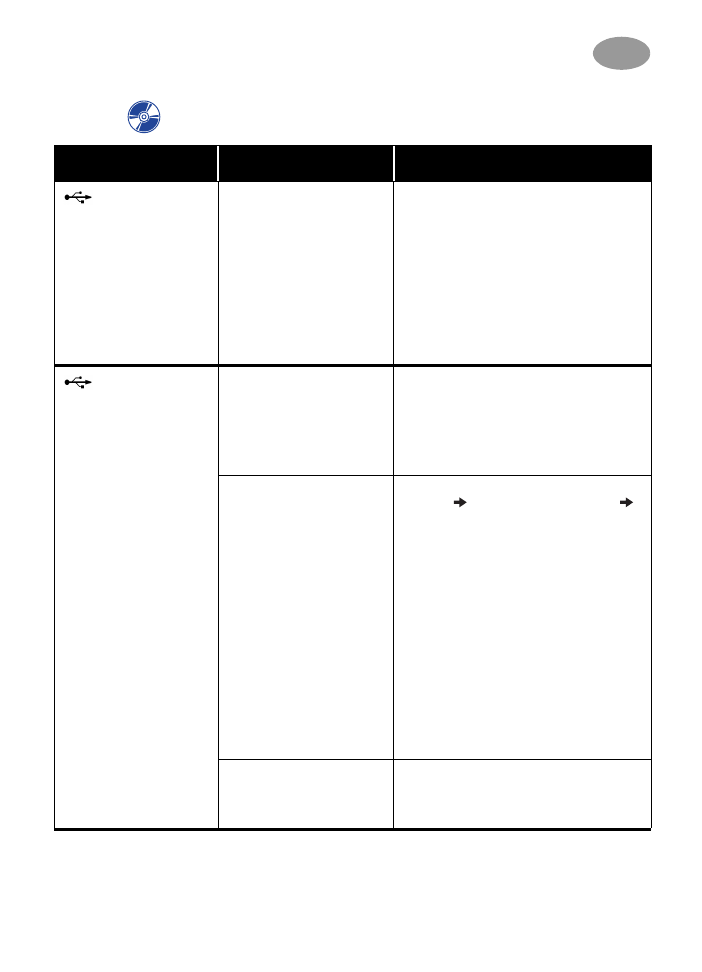
35
Ha valami nem sikerül…
4
Az USB kábel
nyomtatóhoz és
számítógéphez történ
ő
csatlakoztatásakor
“Ismeretlen eszköz”
üzenet jelenik meg
.
• Sztatikus elektromosság
jött létre a számítógép és
a nyomtató közötti
kábelben.
VAGY
•
Az USB kábel
meghibásodott
.
1.
Húzza ki az USB kábelt a nyomtatóból.
2.
Húzza ki a nyomtató tápkábelét.
3.
Várjon körülbelül 30 másodpercet.
4.
Csatlakoztassa a tápkábelt a
nyomtatóhoz.
5.
Csatlakoztassa az USB kábelt a
nyomtatóhoz.
6.
Ha az “Ismeretlen eszköz” üzenet
továbbra is megjelenik az “Új hardver
hozzáadása” párbeszédpanelen,
cserélje ki az USB kábelt, vagy
használjon párhuzamos kábelt.
Az USB kábel
nyomtatóhoz és
számítógéphez történ
ő
csatlakoztatásakor az “Új
hardver Varázsló” üzenet
nem jelenik meg.
Lehet, hogy nem Windows
98 rendszert használ.
Gy
ő
z
ő
djön meg róla, hogy a Windows 98
fut, és a számítógéphez USB kábel
csatlakozik. Ha nem Windows 98
rendszert használ, párhuzamos kábelt kell
használnia
.
El
ő
fordulhat, hogy az USB
nincs engedélyezve.
1.
A Windows 98-ban kattintson a
Start
menü
Beállítások
parancsának
Vezérl
ő
pult
elemére.
2.
Kattintson duplán a
Rendszer
ikonra.
3.
Kattintson az
Eszközkezel
ő
fülre.
4.
Kattintson a USB vezérl
ő
mellett látható
pluszjelre (
+
). Ha USB gazdavezérl
ő
és
USB root hub szerepel a felsorolásban,
az USB valószín
ű
leg be van kapcsolva.
Ha ezek az eszközök nincsenek
felsorolva, tanulmányozza a
számítógép dokumentációját, vagy
forduljon a gyártóhoz további
információért az USB bekötését és
beállítását illet
ő
en.
5.
Ha nem tudja engedélyezni az USB
lehet
ő
séget, párhuzamos kábelt még
mindig használhat a nyomtató és a
számítógép összekapcsolásához.
El
ő
fordulhat, hogy az USB
kábel nincs megfelel
ő
en
csatlakoztatva.
1.
Húzza ki a nyomtatóból az USB kábelt,
majd csatlakoztassa újra.
2.
Gy
ő
z
ő
djön meg róla, hogy a kábel
biztosan csatlakozik.
A nyomtatószoftvert nem lehet telepíteni. Mi a baj?
Mi a hiba?
Lehetséges ok
A probléma megoldása
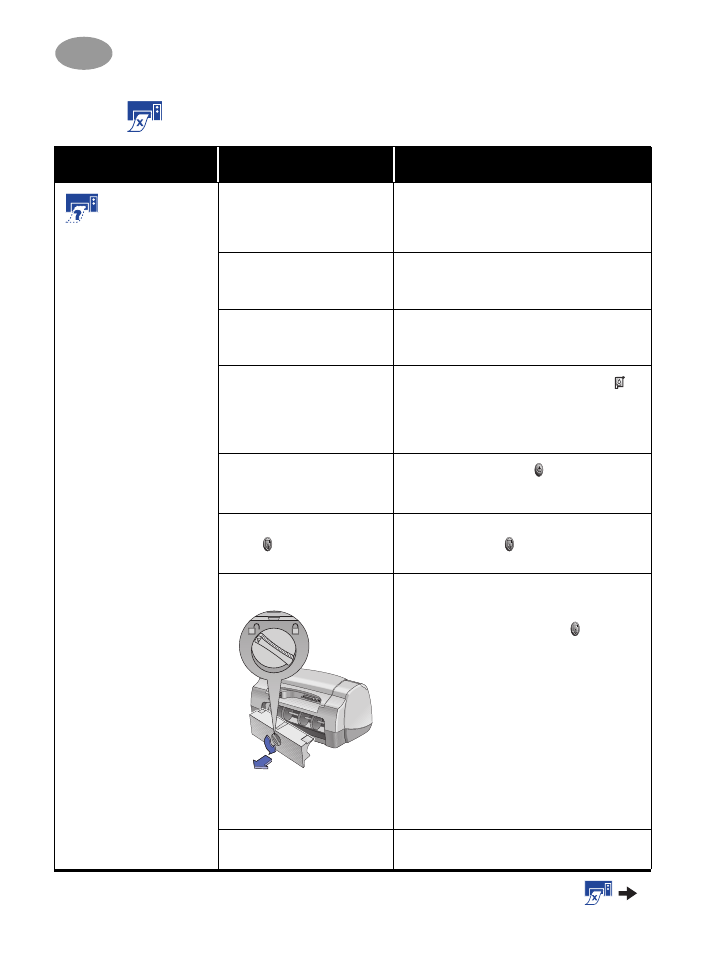
36
Ha valami nem sikerül…
4
Miért nem sikerül nyomtatni?
Mi a hiba?
Lehetséges ok
A probléma megoldása
A nyomtatóból
nem jönnek ki a lapok
.
Lehet, hogy a nyomtató ki
van kapcsolva, vagy az
egyik csatlakozás
meglazult.
1.
Gy
ő
z
ő
djön meg róla, hogy a nyomtató
be van kapcsolva.
2.
Gy
ő
z
ő
djön meg róla, hogy mindegyik
kábel biztosan csatlakozik.
El
ő
fordulhat, hogy nincs
papír az adagolótálcában.
Gy
ő
z
ő
djön meg róla, hogy az
adagolótálcában lév
ő
nyomathordozó
helyzete megfelel
ő
.
El
ő
fordulhat, hogy a
nyomtató fels
ő
fedele nyitva
van.
Csukja le a nyomtató fels
ő
fedelét.
Lehet, hogy az egyik patron
meghibásodott.
Ha a Nyomtatópatron állapota lámpa
villog, nyissa fel a nyomtató fedelét, és
ellen
ő
rizze a nyomtatópatront. Gy
ő
z
ő
djön
meg róla, hogy a patron a helyén van.
Lásd 27. oldal.
Lehet, hogy a nyomtató
lassú.
Ha a Tápellátás lámpa villog, a
nyomtató éppen nyomtatási feladatot
végez. Ilyenkor várjon türelemmel.
A nyomtató a Folytatás
gomb
megnyomására
vár.
Ha a Folytatás lámpa villog, nyomja meg a
Folytatás gombot .
Lehet, hogy elakadt a papír.
1.
Távolítsa el a papírt az adagoló-, illetve
gy
ű
jt
ő
tálcából.
2.
Nyomja meg a nyomtató elején
található Folytatás gombot .
3.
Címkék nyomtatásakor gy
ő
z
ő
djön meg
róla, hogy a nyomtatón keresztül
haladva a címke nem vált le a papírról.
4.
A papírelakadás megszüntetése után
nyomtassa ki újra a dokumentumot.
5.
Ha nem sikerült megszüntetni a
papírelakadást, fordítsa el a nyomtató
hátsó részén található gombot az
óramutató járásával ellentétes irányba,
és nyissa fel a fedelet.
6.
Húzza ki az elakadt papírt a
nyomtatóból, majd helyezze vissza a
hátsó fedelet.
El
ő
fordulhat, hogy a hátsó
fedél hiányzik.
1.
Tegye a helyére a hátsó fedelet.
2.
Nyomtassa ki újra a dokumentumot.
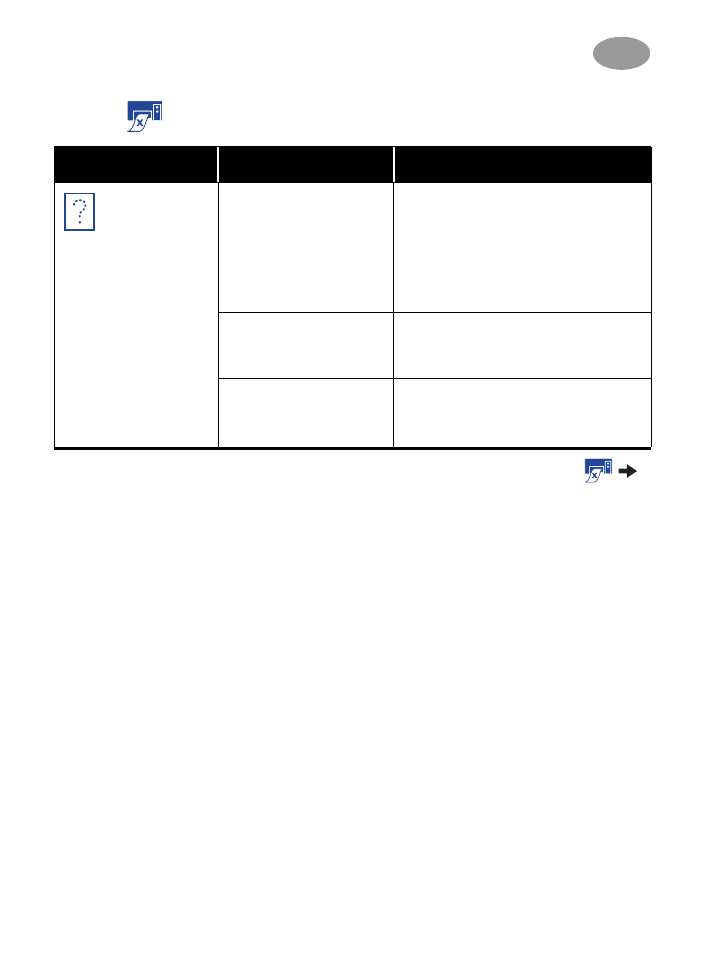
37
Ha valami nem sikerül…
4
A nyomtatóból
üres lap jött ki.
El
ő
fordulhat, hogy kifogyott
a festék.
1.
Emelje fel a nyomtató fedelét, és a
nyomtatópatronok állapotikonjai
segítségével ellen
ő
rizze, hogy nem
fogyott-e ki a festék. Lásd:
“Nyomtatókazetta állapota”, 25. oldal.
2.
Ha kifogyott a festék, cserélje ki a
patront. Lásd: “Nyomtatókazetták
cseréje”, 27. oldal.
3.
Nyomtassa ki újra a dokumentumot.
Lehet, hogy elfelejtette
eltávolítani a patron
véd
ő
fóliáját.
Ellen
ő
rizze, hogy mindegyik
nyomtatópatronról eltávolította-e a
m
ű
anyag véd
ő
fóliát. Lásd:
“Nyomtatókazetták cseréje”, 27. oldal.
Lehet, hogy faxot próbál
nyomtatni.
1.
A faxot mentse grafikus formátumban,
például TIFF-fájlba.
2.
Azután tegye egy szövegszerkeszt
ő
dokumentumába, és innen nyomtassa.
Miért nem sikerül nyomtatni?
(folytatás)
Mi a hiba?
Lehetséges ok
A probléma megoldása
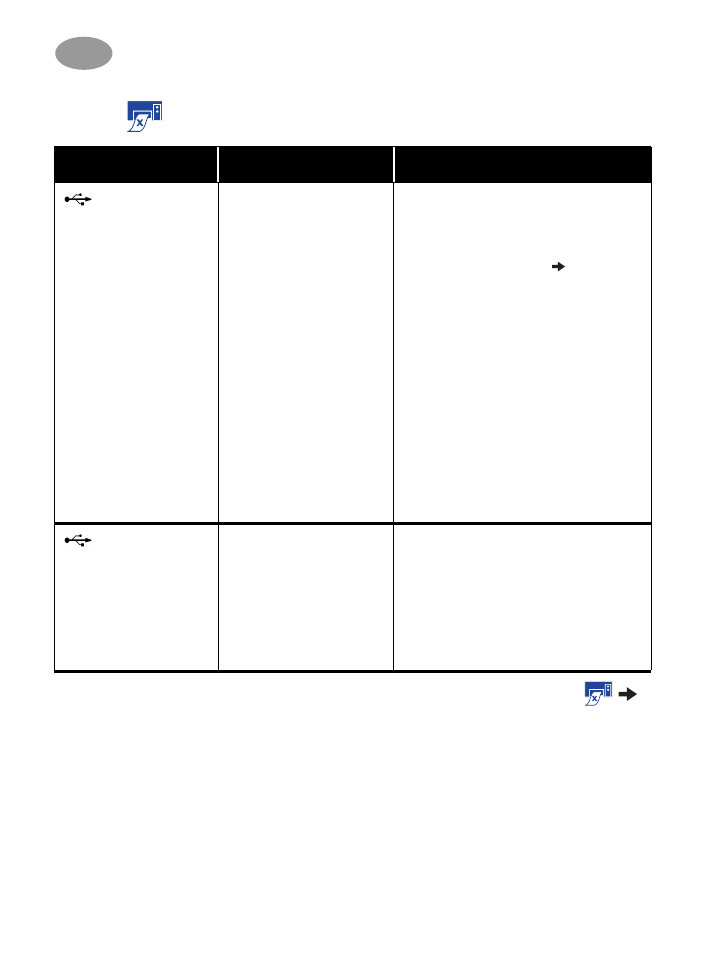
38
Ha valami nem sikerül…
4
A nyomtató USB
kábellel csatlakozik a
számítógéphez, és
nyomtatáskor “Hiba az
LPT1 portra történ
ő
írás
közben” üzenet jelenik
meg.
El
ő
fordulhat, hogy nem
csatlakoztatta az USB
kábelt a szoftver telepítése
el
ő
tt.
1.
Húzza ki az USB kábelt a nyomtatóból.
2.
Helyezze be a nyomtatószoftvert
tartalmazó CD-t (vagy az 1. Lemez
feliratú hajlékonylemezt) a számítógép
megfelel
ő
meghajtójába.
3.
Válassza a
Start
menü
Futtatás
parancsát.
4.
A CD-n keresse meg, és jelölje ki a
Setup
fájlt, majd kattintson a
Megnyitás
parancsra.
5.
A párbeszédpanelen megjelenik a
setup.exe fájl. Kattintson az
OK
gombra.
6.
Válassza a
HP DeskJet 950C Series
szoftver eltávolítása
lehet
ő
séget a
szoftver eltávolításához.
7.
Csatlakoztassa újra az USB kábelt a
nyomtatóhoz. Az USB telepít
ő
-
képerny
ő
nek újra meg kell jelennie.
8.
Ismételje meg az “USB szoftver
telepítése” lépést. Olvassa el az
Útmutató posztert
vagy a
Felhasználói
kézikönyv
50. oldalát.
A nyomtató egy
másik USB eszközön
vagy hubon keresztül
USB kábellel csatlakozik
a számítógéphez, és
nyomtatáskor “Hiba a(z)
<USB port neve> portra
történ
ő
írás közben”
hibaüzenet jelenik.
El
ő
fordulhat, hogy a
nyomtató hibás adatokat
kap a másik eszközt
ő
l vagy
a hubtól.
A nyomtatót csatlakoztassa közvetlenül a
számítógép USB portjára.
Miért nem sikerül nyomtatni?
(folytatás)
Mi a hiba?
Lehetséges ok
A probléma megoldása
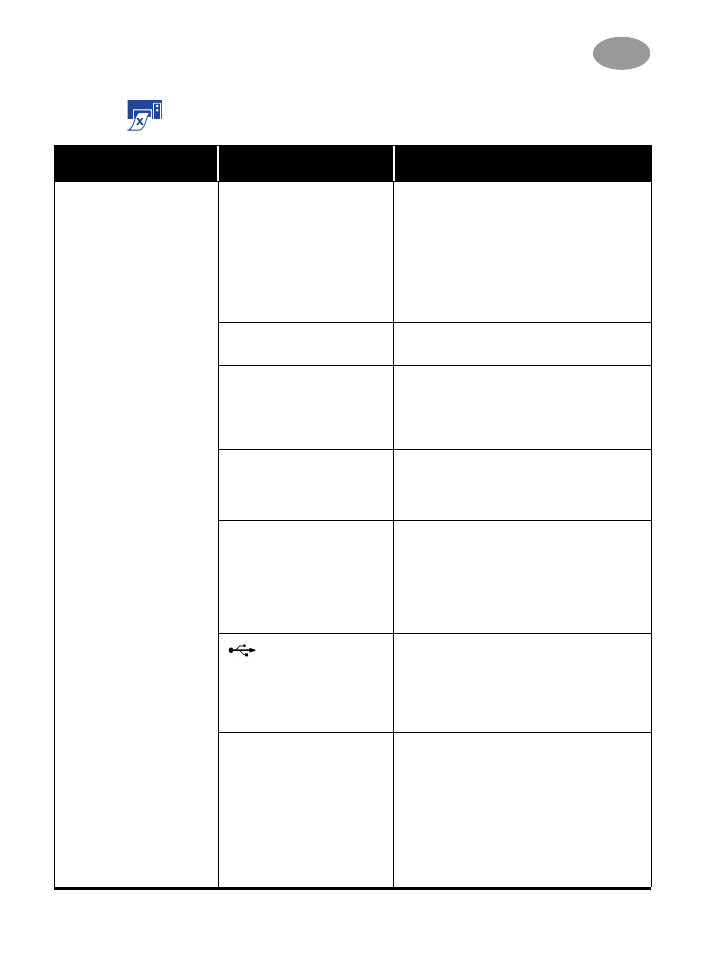
39
Ha valami nem sikerül…
4
A nyomtató nagyon
lassan nyomtat.
El
ő
fordulhat, hogy a
számítógép nem teljesíti a
minimális
rendszerkövetelményeket.
1.
Ellen
ő
rizze a számítógépben lév
ő
memória mennyiségét és a processzor
sebességét. Lásd:
“Rendszerkövetelmények”, A- 5. oldal.
2.
Szabadítson fel helyet a
merevlemezen. Ha 100 MB-nál
kevesebb szabad hely van a
merevlemezen, a számítógép
feldolgozási sebessége csökkenhet.
El
ő
fordulhat, hogy túl sok
program fut egy id
ő
ben.
Zárja be az összes szükségtelen
programot.
El
ő
fordulhat, hogy elavult
nyomtatószoftvert használ.
Ellen
ő
rizze a nyomtató illeszt
ő
programját.
Ne feledje el megtekinteni a HP
webhelyét, ahol megtalálhatók a legújabb
szoftverfrissítések (a webcímek
megtalálhatók a(z) 45. oldalon).
Lehet, hogy összetett
dokumentumot nyomtat,
amely képeket és
fényképeket tartalmaz.
Ilyenkor várjon türelemmel.
Lehet, hogy 2400 dpi-s
felbontást választott a
PhotoREt tiltásával.
1.
Ha szándékosan tiltotta le a
PhotoRetet, várakozzon türelemmel.
2.
Ha nem szándékosan tiltotta le a
PhotoREt lehet
ő
séget, válassza a
Beállítás
lapot, és kattintson a
PhotoREt
lehet
ő
ségre. Lásd: “Beállítás
lap”, 6. oldal.
El
ő
fordulhat, hogy
USB kábelt használ, és
más USB eszközök szintén
m
ű
ködnek.
1.
Csatlakoztassa a nyomtató USB
kábelét az eszközlánc vége helyett
közvetlenül a számítógéphez.
2.
Nyomtatás közben kerülje az
eszközlánc más eszközeinek
használatát.
Lehet, hogy fényképet
próbál nyomtatni.
Engedélyezze a Hardver ECP lehet
ő
séget
a fényképek nyomtatásának
felgyorsításához.
1.
Nyissa meg a
HP DeskJet Eszköztárat
(lásd: 7 oldal).
2.
Kattintson a
Konfiguráció
lapra.
3.
Jelölje be a
Hardver ECP használata
lehet
ő
séget.
4.
Alkalmazza
a módosításokat, és újra
próbálja meg nyomtatni a fényképet.
Miért nem sikerül nyomtatni?
(folytatás)
Mi a hiba?
Lehetséges ok
A probléma megoldása
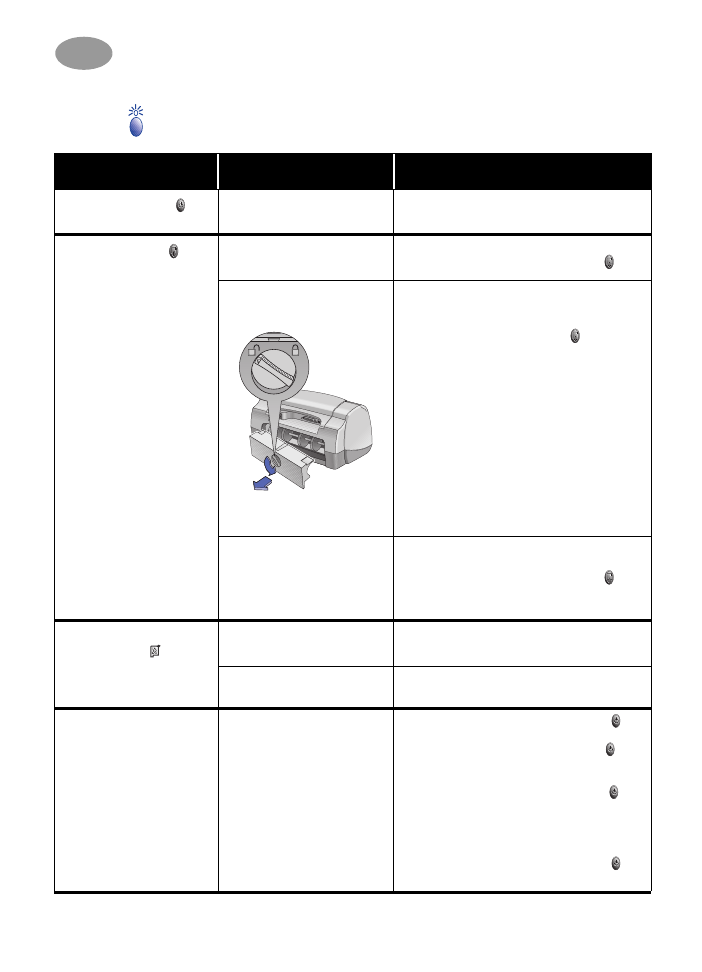
40
Ha valami nem sikerül…
4
Mit jelentenek a villogó lámpák?
Mi a hiba?
Lehetséges ok
A probléma megoldása
A Tápellátás lámpa
villog.
Lehet, hogy a nyomtató
adatokat fogad.
Ilyenkor várjon türelemmel.
A Folytatás lámpa
villog.
El
ő
fordulhat, hogy kifogyott
a papír.
1.
Tegyen papírt a nyomtatóba.
2.
Nyomja meg a Folytatás gombot .
El
ő
fordulhat, hogy elakadt a
papír.
1.
Távolítsa el a papírt az adagoló-, illetve
gy
ű
jt
ő
tálcából.
2.
Nyomja meg a nyomtató elején
található Folytatás gombot .
3.
Címkék nyomtatásakor gy
ő
z
ő
djön meg
róla, hogy a nyomtatón keresztül
haladva a címke nem vált le a papírról.
4.
A papírelakadás megszüntetése után
nyomtassa ki újra a dokumentumot.
5.
Ha nem sikerült megszüntetni a
papírelakadást, fordítsa el a nyomtató
hátsó részén található gombot az
óramutató járásával ellentétes irányba,
és nyissa fel a fedelet.
6.
Húzza ki az elakadt papírt a
nyomtatóból, majd helyezze vissza a
hátsó fedelet.
Lehet, hogy kétoldalas
dokumentumot nyomtat
kézi adagolással, és az els
ő
oldal nyomtatása
befejez
ő
dött.
1.
A képerny
ő
n megjelen
ő
utasítások
alapján helyezze be a papírt.
2.
Nyomja meg a Folytatás gombot .
A Nyomtatópatron
állapota lámpa villog.
El
ő
fordulhat, hogy a fels
ő
fedél nyitva van.
Csukja le a fedelet.
Lehet, hogy az egyik patron
meghibásodott.
Lásd: “Nyomtatókazetta állapota”, 25.
oldal.
Minden lámpa villog.
El
ő
fordulhat, hogy
alaphelyzetbe kell hoznia
a nyomtatót.
1.
Nyomja meg a Tápellátás gombot a
nyomtató kikapcsolásához. Ezután
nyomja meg a Tápellátás gombot újra
a nyomtató bekapcsolásához.
2.
Ha ez nem oldja meg a problémát,
nyomja meg a Tápellátás gombot a
nyomtató kikapcsolásához.
3.
Húzza ki a nyomtató tápkábelét.
4.
Csatlakoztassa újra a nyomtató
tápkábelét.
5.
Nyomja meg a Tápellátás gombot a
nyomtató bekapcsolásához.
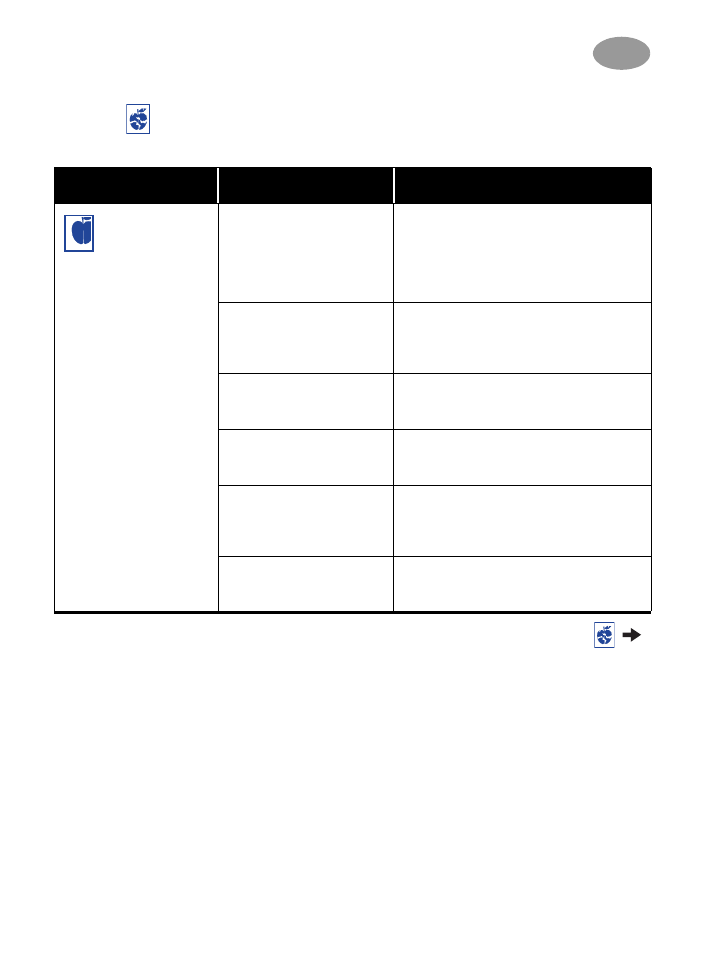
41
Ha valami nem sikerül…
4
Nem megfelel
ő
a nyomtatás eredménye?
Mi a hiba?
Lehetséges ok
A probléma megoldása
A dokumentum
bizonyos részei
hiányoznak, vagy nem
megfelel
ő
helyen vannak.
Lehet, hogy a papírt nem
megfelel
ő
en helyezte a
nyomtatóba.
1.
Ellen
ő
rizze, hogy a nyomathordozó
megfelel
ő
en van-e az adagolótálcába
helyezve.
2.
Ellen
ő
rizze, hogy a papírvezet
ő
k
szorosan illeszkednek-e a
nyomathordozóhoz.
Lehet, hogy helytelen
laptájolást választott.
Ellen
ő
rizze, hogy a tájolást (álló vagy
fekv
ő
) megfelel
ő
en állította-e be a
Jellemz
ő
k
lapon. Lásd: “Jellemz
ő
k lap”,
7. oldal
Lehet, hogy helytelen
papírméretet választott.
Ellen
ő
rizze, hogy a megfelel
ő
papírméretet választotta-e a
Beállítás
lapon. Lásd: “Beállítás lap”, 6. oldal.
Lehet, hogy helytelen
margókat választott.
A margóknak a nyomtatási területen belül
kell lenniük. Lásd: “Minimális margók”, A-
5. oldal.
Lehet, hogy véletlenül
engedélyezve hagyta a
Plakátnyomtatás
lehet
ő
séget.
Törölje a
Plakátnyomtatás
négyzetet a
Jellemz
ő
k
lapon. Lásd: “Jellemz
ő
k lap”,
7. oldal.
El
ő
fordulhat, hogy a
fotótálcát használja, és a
tálca nincs beállítva.
Nyissa meg a
Nyomtatószolgáltatások
lapot a
HP Eszköztáron
, és válassza a
Fotótálca beállítása lehet
ő
séget.
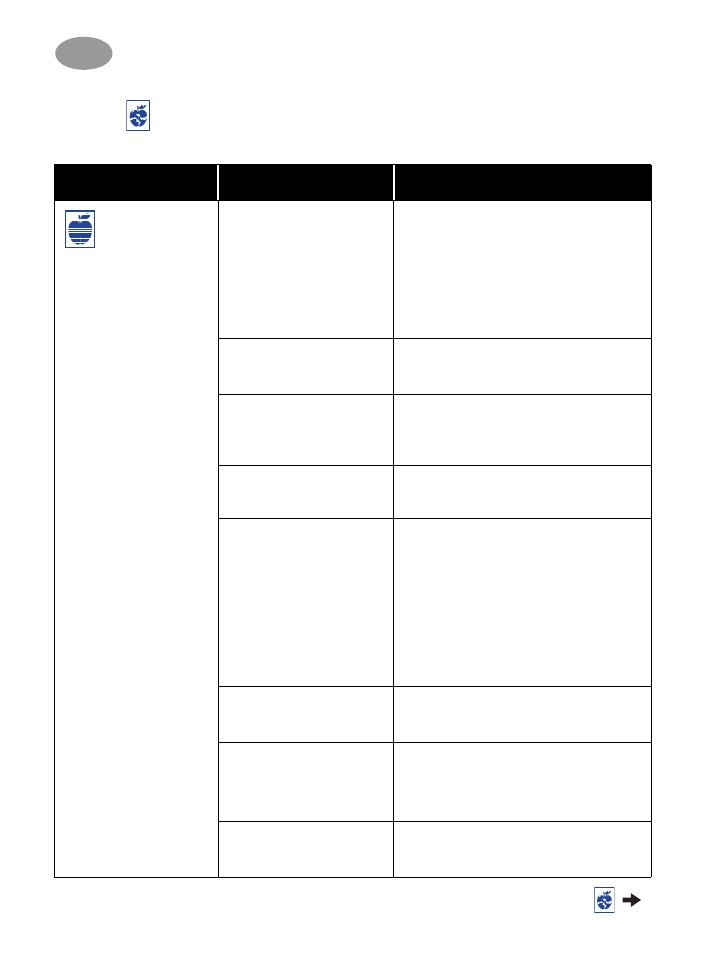
42
Ha valami nem sikerül…
4
Gyenge a
nyomtatási min
ő
ség.
Lehet, hogy nem a
legmegfelel
ő
bb
nyomathordozót használja.
• Gy
ő
z
ő
djön meg róla, hogy HP DeskJet
nyomtatóhoz való nyomathordozót
használ.
• A nyomtatási min
ő
ség jelent
ő
sen
javulhat, ha egyszer
ű
papír helyett olyan
papírra nyomtat, amelyet kimondottan
egy bizonyos célra (például
fényképekhez) terveztek.
Lehet, hogy nem a
nyomathordozó
színoldalára nyomtat.
Gy
ő
z
ő
djön meg róla, hogy a
nyomathordozót színoldalával lefelé
helyezte a tálcába.
El
ő
fordulhat, hogy nem a
megfelel
ő
papírtípust
választotta ki a
nyomtatószoftverben.
Gy
ő
z
ő
djön meg róla, hogy a megfelel
ő
papírtípust választotta a Beállítás lapon.
Lásd: “Beállítás lap”, 6. oldal.
Lehet, hogy Vázlat módban
nyomtat.
A Vázlat mód helyett válassza a
Normál
vagy a
Legjobb
módot a Beállítás lapon.
Lásd: “Beállítás lap”, 6. oldal.
Ha a nyomtatás eredménye
elken
ő
dik, el
ő
fordulhat,
hogy túl sok festéket
használ.
1.
A Legjobb mód helyett válassza a
Normál
vagy a
Vázlat
módot a
Beállítás lapon. Lásd: “Beállítás lap”, 6.
oldal.
2.
Csökkentse a festék mennyiségét a
Speciális
lapon a Festékmennyiség
csúszka használatával. Lásd: “HP
DeskJet Eszközkészlet”, 7. oldal.
3.
Növelje a száradási id
ő
t a
Speciális
lapon a Száradási id
ő
csúszka
használatával. Lásd “Speciális lap”, 7.
oldal.
Lehet, hogy
szürkeárnyalatot használ a
nyomtatáshoz.
Törölje a
Szürkeárnyalatos nyomtatás
négyzetet a
Speciális
lapon. Lásd:
“Speciális lap”, 7. oldal.
El
ő
fordulhat, hogy
fogyóban a festék.
1.
Ellen
ő
rizze a patron állapotát. Lásd:
“Nyomtatókazetta állapota”, 25. oldal.
2.
Ha fogyóban a festék, cserélje ki a
patront. Lásd: “Nyomtatókazetták
cseréje”, 27. oldal.
Lehet, hogy meg kell
tisztítani a
nyomtatópatronokat.
Lásd: “A nyomtatókazetták tisztítása”, 30.
oldal.
Nem megfelel
ő
a nyomtatás eredménye?
(folytatás)
Mi a hiba?
Lehetséges ok
A probléma megoldása
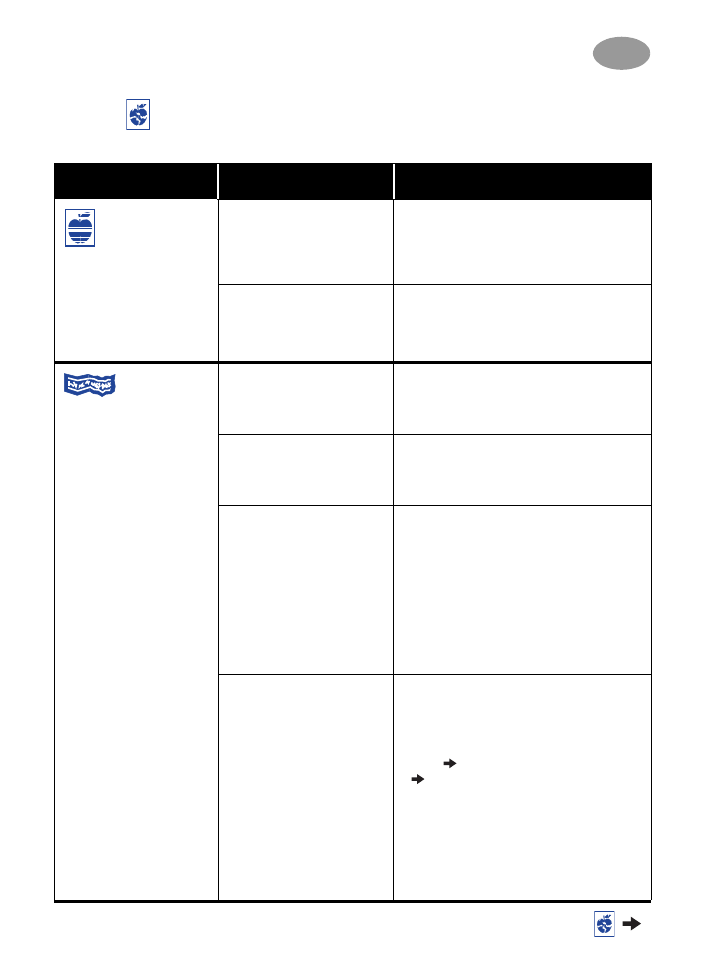
43
Ha valami nem sikerül…
4
Gyenge a
nyomtatási min
ő
ség.
(folytatás)
Lehet, hogy elfelejtette
eltávolítani a patron
véd
ő
fóliáját.
Gy
ő
z
ő
djön meg róla, hogy mindegyik
nyomtatópatronról eltávolította a m
ű
anyag
véd
ő
fóliát. Lásd: “Nyomtatókazetták
cseréje”, 27. oldal.
El
ő
fordulhat, hogy a
patronok beállítása nem
megfelel
ő
.
Ha a színes és a fekete festék nem
illeszkedik a nyomtatott oldalon, válassza
a
HP Eszköztár
Nyomtató beállítása
lehet
ő
ségét. Lásd: “Szolgáltatások lap”, 8.
oldal.
A nyomtató
nem megfelel
ő
en nyomtat
szalagpapírra.
El
ő
fordulhat, hogy
elfelejtette megemelni a
kimeneti tálcát.
Gy
ő
z
ő
djön meg róla, hogy a kimeneti tálca
a helyén van.
El
ő
fordulhat, hogy
elfelejtette kijelölni a
Szalagpapír
lehet
ő
séget a
nyomtatószoftverben.
Gy
ő
z
ő
djön meg róla, hogy kijelölte a
Szalagpapír
lehet
ő
séget a
Beállítás
lapon. Lásd: “Beállítás lap”, 6. oldal.
Probléma lehet a papírral.
• Ha egyszerre több ívet tölt a nyomtatóba,
nyissa szét, majd hajtsa össze újra a
lapokat.
• Ha a papírt nem megfelel
ő
en veszi be a
nyomtató, gy
ő
z
ő
djön meg róla, hogy a
szalagpapír külön álló széle a nyomtató
felé van (lásd 20 oldal).
• Ha a papír meggy
ű
r
ő
dik, miközben
áthalad a nyomtatón, lehet, hogy a papír
nem alkalmas szalagpapír-nyomtatásra.
Probléma lehet a
szalagpapír-szoftverrel.
Windows 95, 98 és NT 4.0
• Ha hézagok jelennek meg a
nyomtatásban az ívek végén, lehet, hogy
a nyomtatószoftverrel van probléma.
Olvassa el a
Kibocsátási információkat
a
Start
menü
Programok
parancsának
HP DeskJet 950C Series
elemére
kattintva.
Windows 3.
1
x
• Ha hézagok jelennek meg a
nyomtatásban az ívek végén, lehet, hogy
a nyomtatószoftverrel van probléma.
Olvassa el a
Kibocsátási információkat
a
HP DeskJet 950C programcsoportban.
Nem megfelel
ő
a nyomtatás eredménye?
(folytatás)
Mi a hiba?
Lehetséges ok
A probléma megoldása
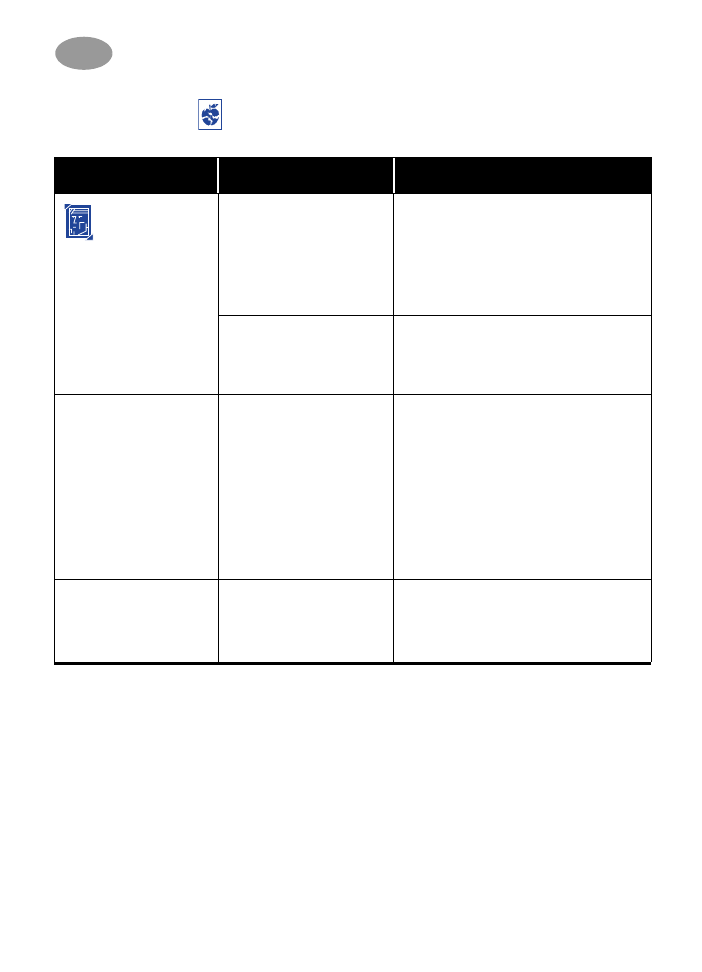
44
Ha valami nem sikerül…
4
Nem megfelel
ő
a nyomtatás eredménye?
(folytatás)
Mi a hiba?
Lehetséges ok
A probléma megoldása
A fényképeket
nem sikerül
megfelel
ő
en nyomtatni
a fotótálca
használatakor.
El
ő
fordulhat, hogy nem
sikerült teljesen
felszerelni a fotótálcát.
1.
Nyomja le a fotótálca gombját, és
lassan csúsztassa a tálcát a nyomtató
irányába.
2.
Addig tolja a tálcát, amíg könnyen
csúsztatható. Ha a tálcát túlságosan
betolja, meggy
ű
r
ő
dhet a fotópapír.
Lehet, hogy a fotó-
nyomathordozót nem
megfelel
ő
en helyezte a
tálcába.
A fotó-nyomathordozót a
fényes oldalával
lefelé
helyezze a tálcába.
Lehet, hogy nem a
megfelel
ő
papírtípust
vagy
papírméretet
választotta.
1.
Nyissa meg a nyomtatószoftver
Beállítás
párbeszédpanelét. Lásd:
“Beállítás lap”, 6. oldal.
2.
Papírtípusként
válassza a
HP
Premium Plus fotópapír, fényes
típust.
3.
Papírméretként
válassza a
Fotó 4 x 6
hüvelyk,
1
02 x
1
52 mm (letéphet
ő
szélekkel)
méretet.
4.
Kattintson az
Alkalmaz
gombra, majd
az
OK
gombra.
5.
Nyomtassa ki újra a dokumentumot.
Lehet, hogy nem a
Legjobb
nyomtatási min
ő
séget
választotta.
1.
Nyissa meg a nyomtatószoftver
Beállítás lapját. Lásd: “Beállítás lap”, 6.
oldal.
2.
Válassza a
Legjobb
nyomtatási
min
ő
séget.
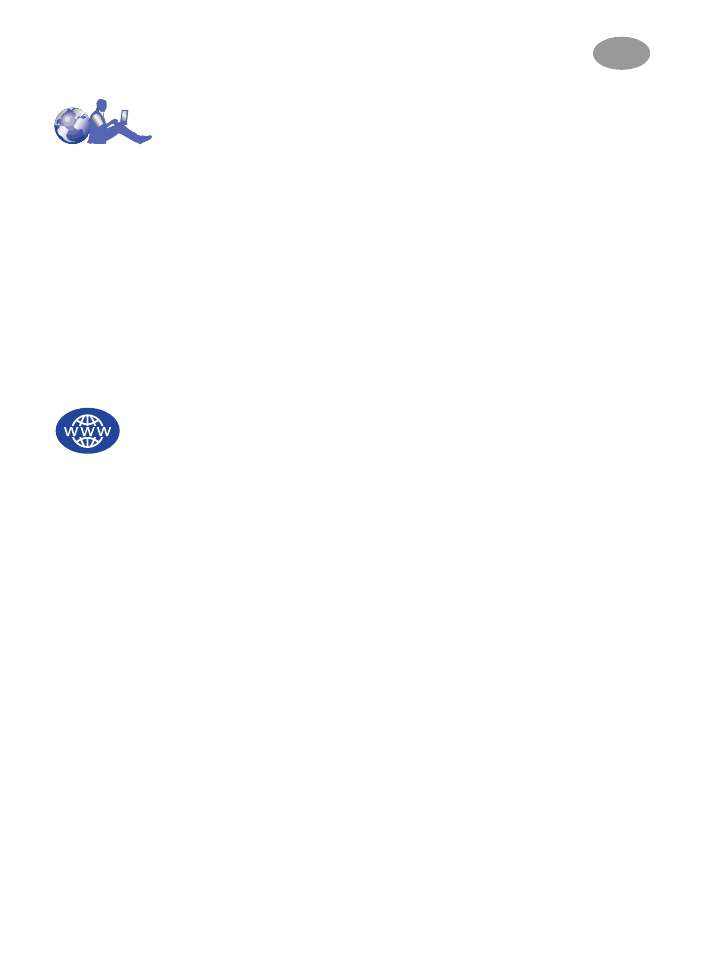
45
Ha valami nem sikerül…
4